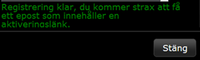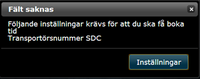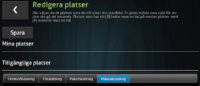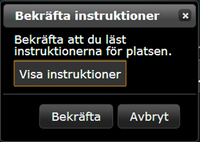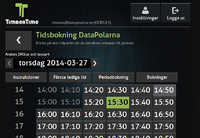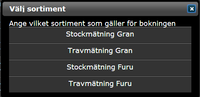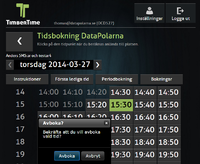TimberTime Användarmanual: Skillnad mellan sidversioner
Hoppa till navigering
Hoppa till sök
Thomas (diskussion | bidrag) |
Thomas (diskussion | bidrag) Ingen redigeringssammanfattning |
||
| Rad 129: | Rad 129: | ||
{| style="background:transparent;" | {| style="background:transparent;" | ||
| style="width:220px; vertical-align:center; border:0px; padding: .5em 1.5em;" | | | style="width:220px; vertical-align:center; border:0px; padding: .5em 1.5em;" | | ||
[[Fil: | [[Fil:TTAnvmanual14.png|200px|thumb|left|Periodbokning]] | ||
| style="width:auto; vertical-align:top; border:0px solid #aaa; padding: .5em 1.5em;" | | | style="width:auto; vertical-align:top; border:0px solid #aaa; padding: .5em 1.5em;" | | ||
Följande dialogruta dyker upp för att man ska bekräfta att man verkligen vill ta bort sin bokning. Väljer du ”Avboka” så släpps tiden och någon annan kan boka den. Avbokning kan även ske genom att trycka på ”tidknappen” som färgats grön. | Följande dialogruta dyker upp för att man ska bekräfta att man verkligen vill ta bort sin bokning. Väljer du ”Avboka” så släpps tiden och någon annan kan boka den. Avbokning kan även ske genom att trycka på ”tidknappen” som färgats grön. | ||
|} | |} | ||
Versionen från 27 mars 2014 kl. 13.39
Snabbguide
Skapa användare
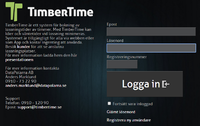 |
Surfa in på http://www.timbertime.se och klicka på länken ”Registrera ny användare” |
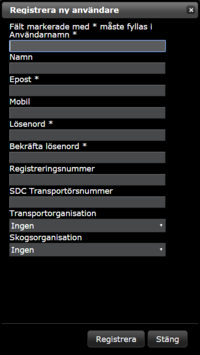 |
Fyll i namn, samt minst de fält där det står en stjärna efter rubriken(Epost, Lösenord, Bekräfta lösenord) och tryck registrera. |
Logga in på PC
Boka/avisera tid
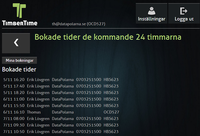 |
Bokningen är nu klar och visas med en grön markering. Bokningar för lossning för de kommande 24 timmarna kan kontrolleras under knappen ”Bokningar” |
Avboka tid
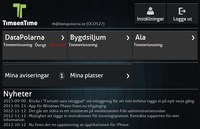 |
Logga in som vanligt och tryck på knappen ”Mina aviseringar” |
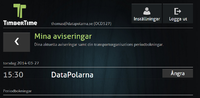 |
Här visas de bokningar som är aktuella och kan avbokas med knappen ”Ångra” |